Les notifications Facebook dans Gmail vous agacent ? Découvrez comment les désactiver sur iPhone, Android et ordinateur pour une boîte de réception plus claire et des performances accrues !
 |
Instructions pour désactiver les notifications Facebook sur Gmail à l'aide d'un téléphone
Vous pouvez facilement désactiver les notifications Facebook dans Gmail sur votre téléphone. Cela vous permettra non seulement d'éviter les notifications indésirables, mais aussi d'avoir une boîte de réception plus claire et plus facile à gérer. La procédure est simple et rapide sur Android et iPhone ; elle ne nécessite que quelques étapes. Voici les instructions détaillées pour les deux systèmes d'exploitation :
Sur iPhone
Pour les utilisateurs d'iPhone, désactiver les notifications Facebook sur Gmail est également très facile.
Étape 1 : Ouvrez l’application Facebook, appuyez sur l’icône Menu (trois lignes horizontales) dans le coin inférieur droit, puis faites défiler vers le bas jusqu’à Paramètres et confidentialité et sélectionnez Paramètres.
 |
Étape 2 : Faites défiler vers le bas jusqu’à Notifications et appuyez sur E-mail. Ensuite, choisissez de désactiver les notifications Facebook dans Gmail en ne conservant que celles relatives à votre compte, à la sécurité et à la confidentialité.
 |
Sur les téléphones Android
Étape 1 : Ouvrez l’application Facebook sur votre téléphone, puis appuyez sur l’icône de menu (trois lignes horizontales) en haut à droite. Faites défiler vers le bas et sélectionnez « Paramètres et confidentialité », puis « Paramètres ».
 |
Étape 2 : Faites défiler vers le bas et sélectionnez « Notifications », puis trouvez et sélectionnez « E-mail » sous « Vous recevez des notifications via ».
 |
Étape 3 : Vous verrez ensuite une liste des notifications envoyées par Facebook par e-mail. Il vous suffit de désactiver les notifications inutiles en faisant glisser le curseur vers la gauche.
 |
Instructions pour désactiver les notifications Facebook sur Gmail à l'aide d'un ordinateur
En plus de votre téléphone, vous pouvez désactiver les notifications Facebook dans Gmail depuis votre ordinateur, ce qui vous permet de mieux gérer votre boîte de réception. La procédure est simple et rapide : il vous suffit d’accéder aux paramètres de votre compte Facebook ou d’utiliser la fonction de filtrage et de gestion des e-mails dans les paramètres de Gmail. En personnalisant les notifications Facebook, vous gardez votre boîte de réception Gmail organisée et moins perturbée.
Désactiver les notifications Facebook dans les paramètres rapides
Étape 1 : Se connecter à Facebook : Ouvrez un navigateur sur votre ordinateur et connectez-vous à votre compte Facebook.
 |
Étape 2 : Accédez aux Paramètres et confidentialité : Appuyez sur l’icône de flèche vers le bas dans le coin supérieur droit, puis sélectionnez Paramètres et confidentialité, puis Paramètres.
 |
Étape 3 : Sélectionnez Notifications : Sur la page des paramètres, cliquez sur Notifications dans le menu de gauche.
 |
Étape 4 : Sélectionnez les options de messagerie : La section « Messagerie » vous permet de gérer les types de notifications envoyées à Gmail. Vous pouvez les désactiver toutes ou supprimer celles qui ne vous sont pas utiles.
 |
Comment désactiver les notifications Facebook dans les paramètres Gmail
Vous pouvez facilement gérer les notifications de Facebook en configurant des filtres dans Gmail, qui trient ou suppriment automatiquement les e-mails inutiles.
Étape 1 : Se connecter à Gmail : Accédez à la page Gmail dans votre navigateur et connectez-vous à votre compte.
 |
Étape 2 : Configurer les filtres : Cliquez sur l'icône d'engrenage dans le coin droit et sélectionnez « Afficher tous les paramètres ».
 |
Étape 3 : Saisissez votre adresse e-mail Facebook : Dans le champ « De », saisissez l’adresse e-mail qui envoie les notifications Facebook (par exemple, « Facebookmail.com »), puis cliquez sur « Créer un filtre ».
 |
Étape 4 : Choisissez une action : Vous pouvez choisir des actions comme « Supprimer » ou « Archiver » pour gérer automatiquement ces messages chaque fois qu’ils apparaissent dans votre boîte de réception.
 |
Étape 5 : Enregistrer le filtre : Terminez le processus en cliquant sur le bouton « Créer un filtre » pour enregistrer les paramètres que vous venez de sélectionner.
 |
En résumé, désactiver les notifications Facebook dans Gmail permet d'organiser sa boîte de réception. Cela réduit non seulement l'encombrement de vos e-mails, mais évite aussi les notifications incessantes et vous aide à vous concentrer et à travailler plus efficacement. De plus, une bonne gestion des e-mails vous permettra de trouver et de traiter facilement les messages importants sans être distrait par des informations inutiles.
Source : https://baoquocte.vn/cach-tat-thong-bao-facebook-tren-gmail-vo-cung-don-gian-289446.html
























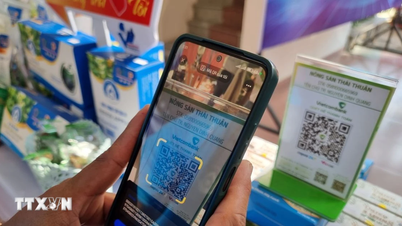
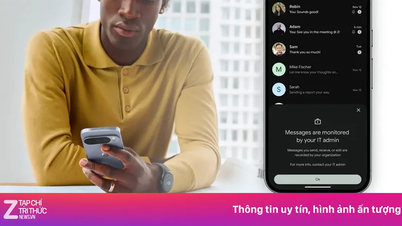











![[Photo] Défilé pour célébrer le 50e anniversaire de la fête nationale du Laos](/_next/image?url=https%3A%2F%2Fvphoto.vietnam.vn%2Fthumb%2F1200x675%2Fvietnam%2Fresource%2FIMAGE%2F2025%2F12%2F02%2F1764691918289_ndo_br_0-jpg.webp&w=3840&q=75)






















![[VIMC 40 jours à une vitesse fulgurante] Le port de Hai Phong déterminé à percer et à atteindre son objectif de 2 millions d'EVP d'ici 2025](https://vphoto.vietnam.vn/thumb/402x226/vietnam/resource/IMAGE/2025/12/04/1764816441820_chp_4-12-25.jpeg)



















































Comment (0)